发布时间:2022-04-22 10: 55: 30
品牌型号:惠普 240 G3
系统:Windows 10 专业版
软件版本:Beyond Compare 4.3.0
日常办公Word基本上是我们用的最多的文件格式,我们经常会需要比较两个word文档的差异,以确认修订了哪些内容。那么,word文档比较功能在哪里,word文档比较功能怎么用?除此之外,有没有其它工具可以做word文档比较?
接下来笔者就为大家解释以上问题。
一、word文档比较功能在哪里
Microsoft Office 自带word文档比较功能,可进行简单的文本比较。使用Office的话,可使用“审阅”下的“比较”功能进行文本比较,如图1所示。
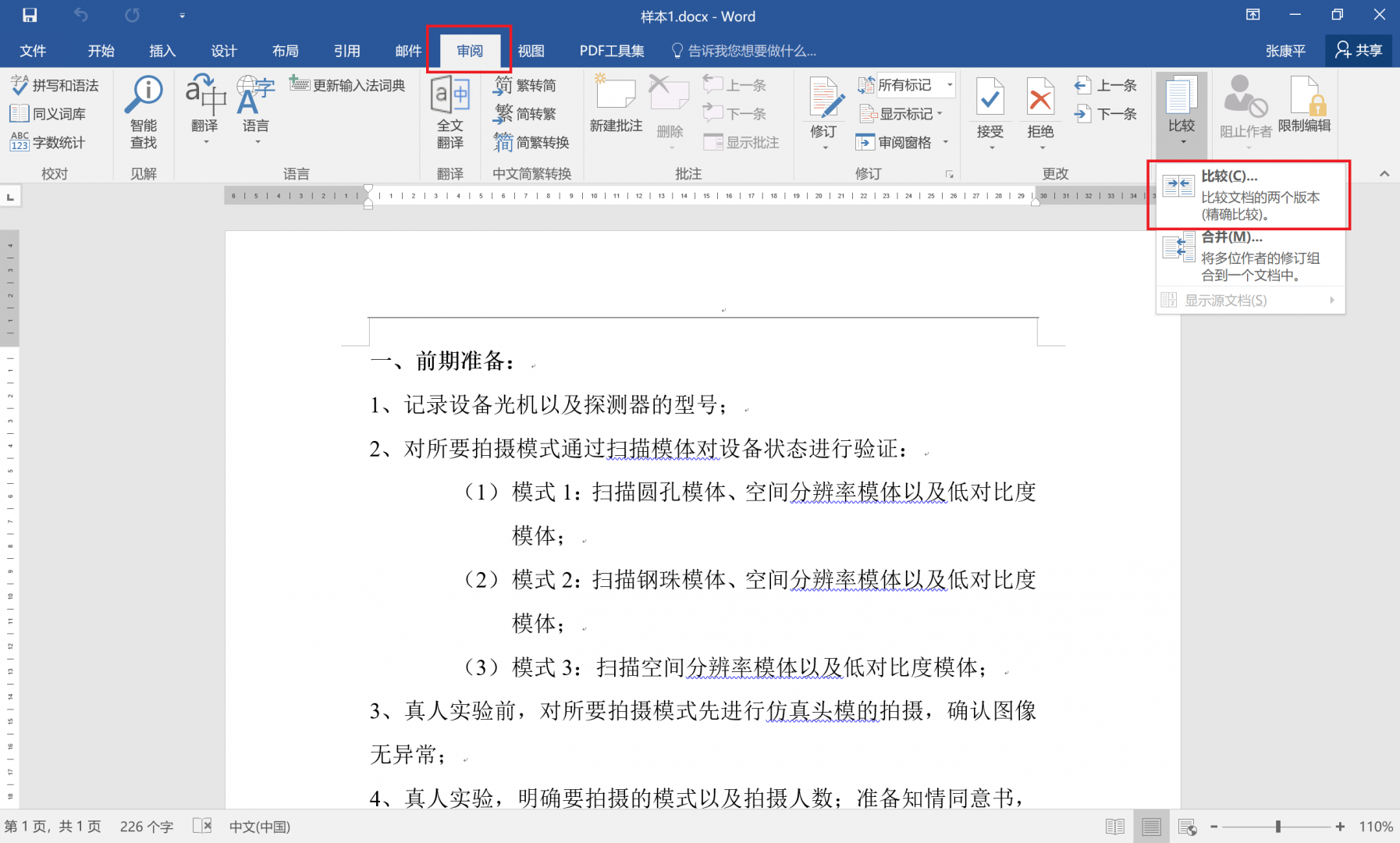
二、word文档比较功能怎么用
点击“比较”按钮后,即可进入“比较文档”界面,有“原文档”、“修订的文档”两个栏需要用户选择文件。
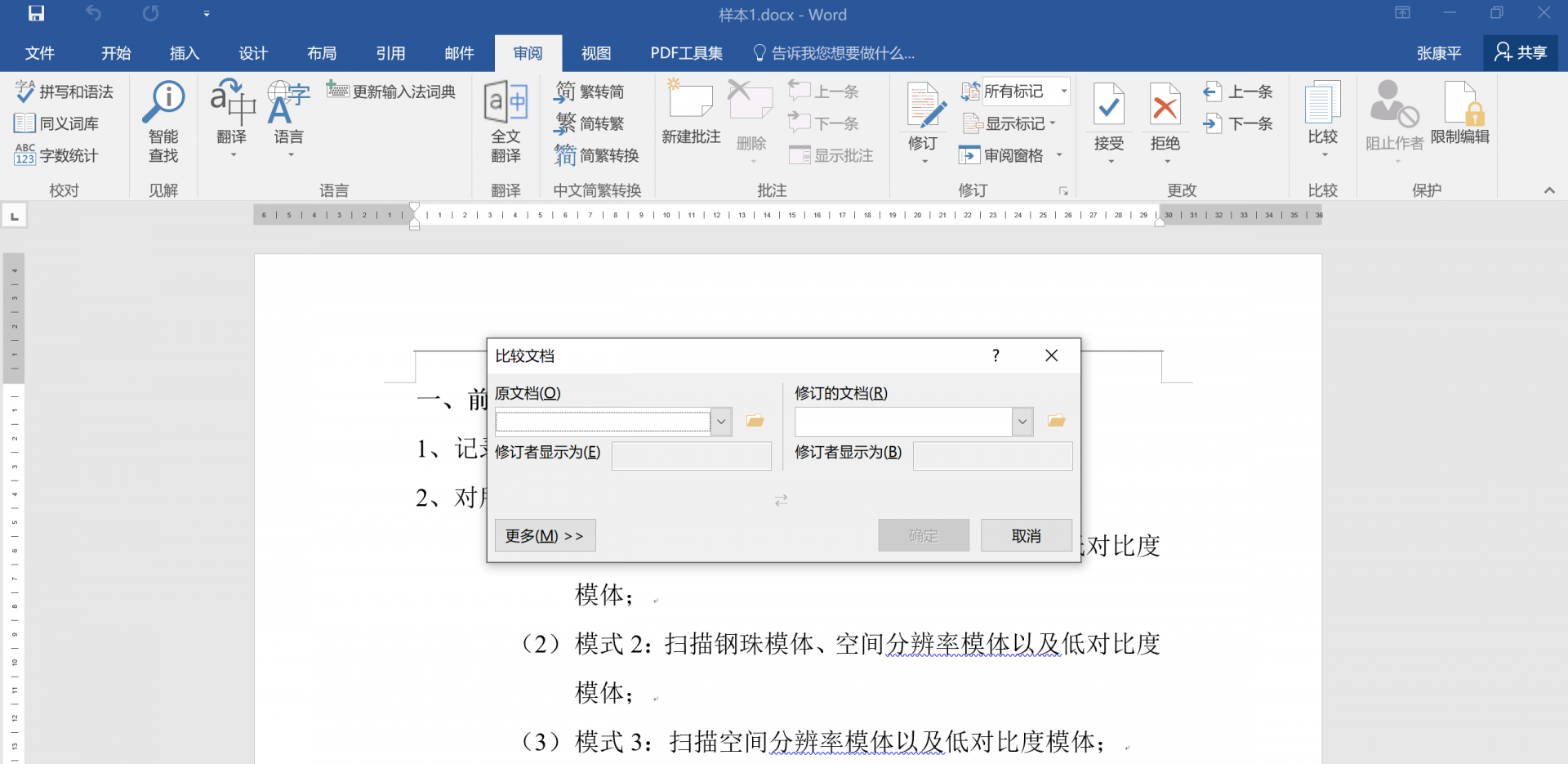
将待比较文件加载后即可显示如下界面。Microsoft Office 是以修订内容方式显示两个文档的差异,修改的内容在右侧的修订栏展示。
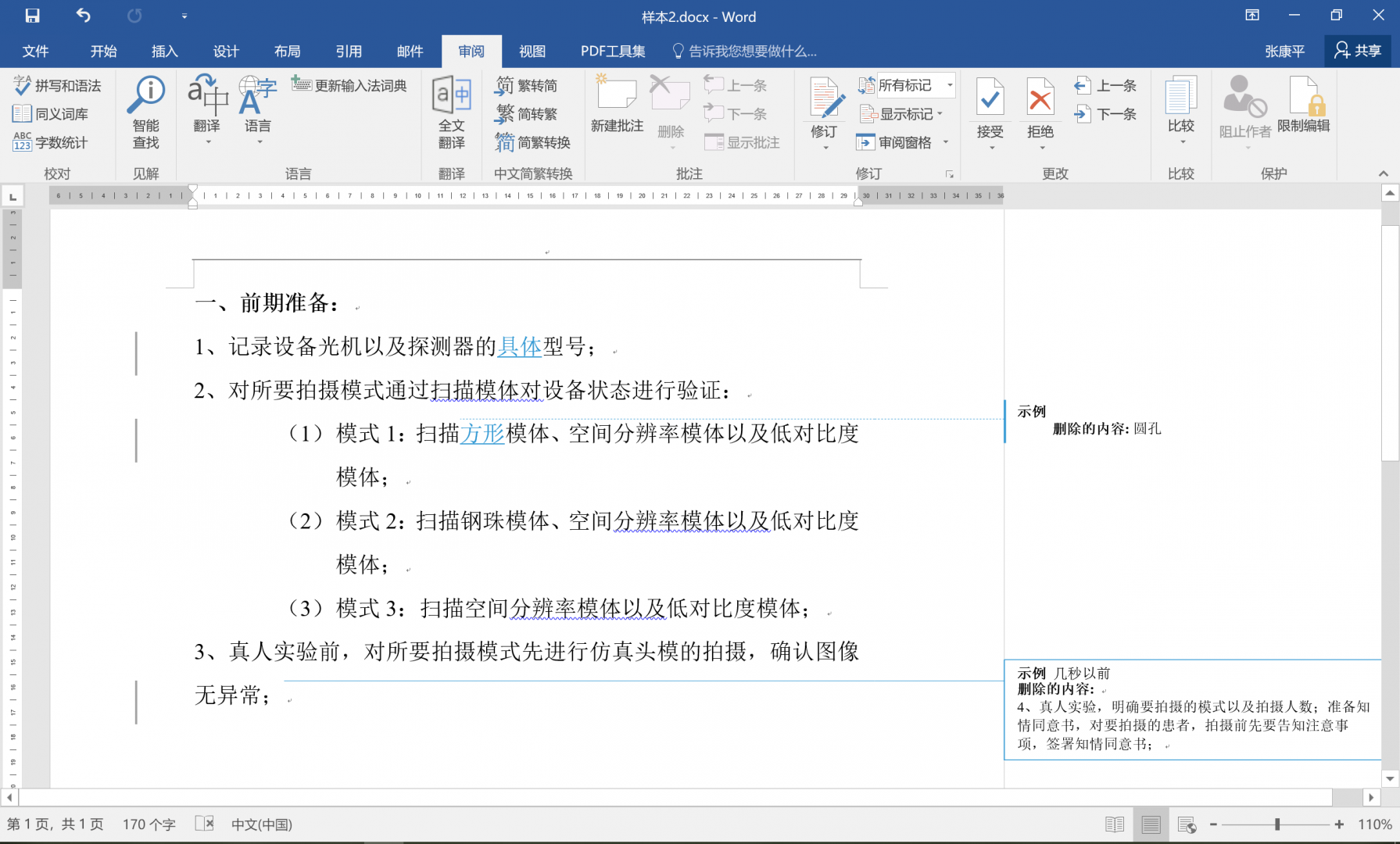
三、word文档比较工具有哪些
从word自带比较功能可以看出来,使用官方自带功能进行文档比较,无需新安装软件,比较便捷。但是显示方式简单,简单查看下还可以,如果有大量差异,需要统计差异,想仅查看修改内容,自定义规则等,就不太方便了。
这时,我们可以考虑使用第三方文档比较工具,一般第三方比较工具不仅可以比较word文档,excel、pdf、图片、源码等常用文件均可以比较,还有对文件夹比较、合并等功能,一款软件可以解决多种格式的比较功能,还是比较便捷的。
那么,有哪些word文档比较工具呢?常用来进行word比较的工具主要有Beyond Compare和WinMerge。
文本比较工具还有Diffuse、meld、kdiff3等,但是这些主要用来进行源码的比较,而支持word比较的工具对源码比较功能一般也是支持的,因此此处我们只介绍以下这两款。
1、Beyond Compare:
Beyond Compare 是一款由Scooter Software推出的强大且专业的软件。
系统支持:支持Windows、Linux、macOS系统
文件格式支持:常用的格式,如word、excel、图片、文件夹等
显示方式:相差的每一个字节用颜色加以标识,查看方便
2、WinMerge:
WinMerge 是一款windows下的文件比较工具,支持文件和文件夹的比对。
系统支持:支持Windows系统
文件格式支持:常用的格式,但有些格式(如word)的支持需要通过插件方式扩展
显示方式:用颜色加以标识。
建议:这两款支持格式都可以满足Word文档比较,但是WinMerge用于Word比对时需要安装插件,Beyond Compare更方便。
以上就是笔者对于“word文档比较功能在哪里,word文档比较功能怎么用”的回答,并为大家介绍了些第三方工具,希望可以帮到各位读者。
署名:本鹿
展开阅读全文
︾